当您在使用台式电脑时,可能会遇到这样一个令人头疼的问题:电脑在唤醒后出现死机。这种状况不仅影响工作效率,而且在紧急情况下可能会导致数据丢失。本文将为您...
2025-07-06 17 台式电脑
在这个数字化时代,网络已成为我们生活中不可或缺的一部分。对于拥有客厅台式电脑的用户来说,确保设备能够连接到互联网是基本需求。本文将提供详细步骤,指导您如何将客厅台式电脑连接到网络,并解释一些相关的术语和可能遇到的问题。让我们开始吧!
在开始连接网络之前,了解不同的网络连接类型是很有帮助的。目前主要有两种方式来连接台式电脑到网络:
1.有线连接:使用以太网线直接连接到路由器或调制解调器。
2.无线连接:通过Wi-Fi技术无线接入互联网。
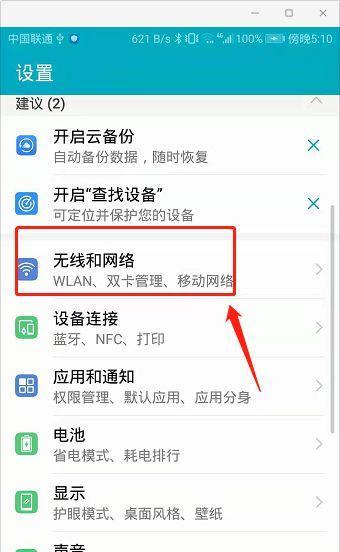
准备工作
确保您的台式电脑附近有可用的以太网端口或通过扩展线延长的端口。还需要一条以太网线。
操作步骤
1.插入以太网线:将以太网线的一端连接到台式电脑的网卡接口,另一端连接到路由器或调制解调器的以太网端口。
2.打开电脑:确保电脑处于开机状态,并登录到您的桌面系统。
3.网络图标检查:通常在网络图标(位于任务栏的通知区域)会显示网络连接状态。
4.网络设置:点击网络图标,选择“网络和互联网设置”。在新的窗口中选择“更改适配器选项”。
5.确认连接:此时应该可以看到一个新的网络连接图标。若图标表示已连接,则说明您的台式电脑已经成功连入互联网。
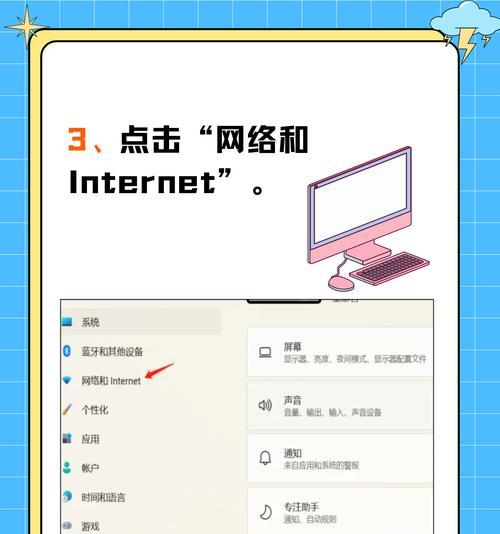
准备工作
确保您的台式电脑配备有无线网卡,并已经安装了相应的驱动程序。
操作步骤
1.打开无线功能:在台式电脑上找到无线开关(可能是一个物理按钮或软件开关),确保其打开。
2.搜索网络:在电脑的网络图标上点击鼠标右键,选择“打开网络和共享中心”,然后点击“设置新的连接或网络”。
3.选择无线网络:选择“手动连接到无线网络”,然后输入您的Wi-Fi网络名称和安全密钥。
4.连接并验证:点击“连接”按钮,并等待系统验证。连接成功后,网络图标会显示为已连接状态。
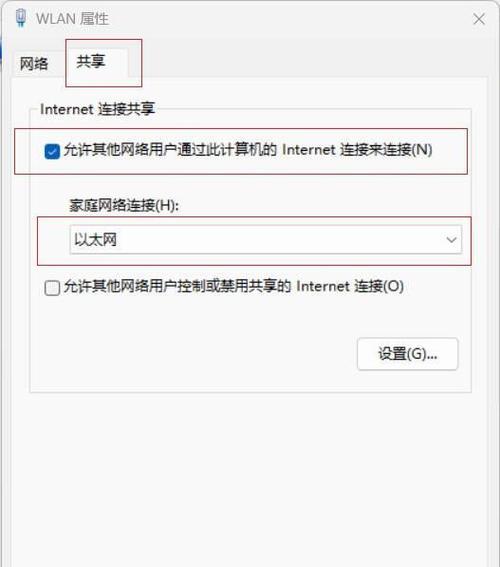
问题一:无法连接到互联网
解决方法:首先检查物理连接(有线连接)或确认无线网卡开关已打开(无线连接)。然后检查网络服务是否正常,重启路由器和电脑看是否能解决问题。
问题二:网络速度慢
解决方法:尝试将台式电脑移动到距离路由器更近的位置,或者优化路由器设置,如更改无线信道。
问题三:找不到网络
解决方法:检查网络是否隐藏,如果是,您需要手动输入网络名称和安全密钥。确保输入正确,无线网卡驱动已正确安装。
1.定期更新驱动程序:为了保持网络连接的稳定性,建议定期检查并更新您的无线网卡驱动程序。
2.备份网络设置:在重装系统或升级硬件前,备份您的网络设置,可以节省重新配置网络的时间。
3.设置静态IP:对于需要稳定连接的场景,考虑将台式电脑设置为静态IP地址。
通过以上的步骤和技巧,您应该能够轻松地将您的客厅台式电脑连接到网络。如果遇到任何问题,可以参照故障排除部分进行解决,或寻求专业人士的帮助。记住,网络连接问题通常都是可以解决的,耐心是关键。现在,您已经掌握了一项重要的电脑技能,享受畅游数字世界的乐趣吧!
标签: 台式电脑
版权声明:本文内容由互联网用户自发贡献,该文观点仅代表作者本人。本站仅提供信息存储空间服务,不拥有所有权,不承担相关法律责任。如发现本站有涉嫌抄袭侵权/违法违规的内容, 请发送邮件至 3561739510@qq.com 举报,一经查实,本站将立刻删除。
相关文章

当您在使用台式电脑时,可能会遇到这样一个令人头疼的问题:电脑在唤醒后出现死机。这种状况不仅影响工作效率,而且在紧急情况下可能会导致数据丢失。本文将为您...
2025-07-06 17 台式电脑
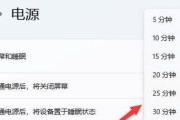
理解屏幕分辨率和显示比例调整台式电脑屏幕显示大小之前,需要了解两个重要的概念:屏幕分辨率和显示比例。屏幕分辨率是指屏幕上像素点的数目,通常表示...
2025-07-06 15 台式电脑

在这个高速发展的互联网时代,无线网络(WiFi)已成为我们生活的一部分。然而,台式电脑由于自身设计的局限性,并不总是能够像笔记本电脑那样便捷地连接Wi...
2025-07-04 11 台式电脑

随着DIY电脑文化的兴起,越来越多的电脑爱好者喜欢亲自组装或升级自己的电脑。瑞博机箱凭借其时尚的外观和良好的散热性能,成为了不少玩家的选择。然而,拆解...
2025-07-03 15 台式电脑

在使用华硕台式电脑的过程中,更换壁纸可以给我们带来全新的视觉体验和个性化设置。本篇文章将详细指导您如何在华硕台式电脑上更换壁纸,无论您是电脑新手还是资...
2025-07-03 17 台式电脑

在这个科技飞速发展的时代,拥有一台性能优越的台式电脑对于日常生活和工作都显得尤为重要。对于预算在七八千元左右的用户来说,配置一台性能与性价比兼备的电脑...
2025-07-03 12 台式电脑